Camera Roll -kansion oletussijainnin muuttaminen tai palauttaminen Windows 10:ssä

Tämä opas näyttää, kuinka voit muuttaa tai palauttaa Camera Roll -kansion oletussijaintia Windows 10:ssä.

Windows 10:ssä on kaksi tehomallia PC:lle: S3 ja Modern Standby (S0 Low Power Idle) . S3-tehomalli on vanhempi standardi, eikä sillä ole välitöntä vastetta, jota kuluttajat odottavat nykyaikaisilta laitteilta.
Modern Standby voi hyödyntää kaikkia modernin piirisarjan ominaisuuksia, ja se on integroitu nykyään monenlaisiin tabletteihin ja tietokoneisiin. Ensimmäinen Modern Standby -versio oli Connected Standby, joka ilmestyi ensimmäisen kerran Windows 8:ssa ja Windows 8.1:ssä. Modern Standby laajentaa Windows 8.x Connected Standby -konseptia, mikä mahdollistaa enemmän joustavuutta komponenttien valinnassa.
Huomautus:
Et voi vaihtaa S3:n ja modernin valmiustilan välillä muuttamalla asetuksia BIOSissa . Lähdetyypin vaihtoa ei tueta Windows 10:ssä ilman käyttöjärjestelmän täydellistä uudelleenasennusta.
Windows 10:n moderni valmiustila
Windows 10:n Modern Standby laajentaa Windows 8.1:n Connected Standby -virtamallia. Connected Standby ja nyt Modern Standby mahdollistavat käyttäjien kytkemisen päälle/pois välittömästi älypuhelinmallien tapaan. Kuten puhelin, myös Modern Standby mahdollistaa järjestelmän pysymisen ajan tasalla aina, kun sopiva verkko on saatavilla.
Vaikka Modern Standby sallii käyttäjien kytkeytyä päälle/pois välittömästi, kuten Connected Standby, Modern Standby sisältää enemmän kuin Windows 8.1:n Windows 8.1 Connected Standby -virtamalli. Moderni valmiustila antaa aiemmin S3-tehomalliin rajoittuneille markkinasegmenteille mahdollisuuden hyödyntää Low Power Idle (LPI) -mallia. Tyypillisiä esimerkkejä ovat SSD + HDD tai SSHD-järjestelmät ja/tai verkkokortit, jotka eivät tue kaikkia aiempia Connected Standbyn vaatimuksia.
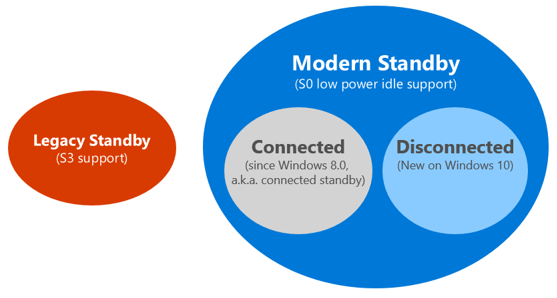
Lähdemallien väliset suhteet
Yllä oleva kuva havainnollistaa kaikkien mallien välistä suhdetta ja sitä, kuinka Connected Standby voidaan ajatella Windows 10:n modernin valmiustilan erikoistapauksena, yhdistettynä tilana.
Modern Standby -järjestelmä voidaan liittää tai katkaista WiFi- tai langattomaan lähiverkkoon (WLAN) valmiustilassa. Tämä käyttäytyminen määräytyy laitteiston ja/tai kokoonpanon mukaan.
Kaikissa Modern Standby -järjestelmissä (olipa se kytketty tai irrotettu), järjestelmä pysyy S0-tilassa valmiustilassa, mikä mahdollistaa seuraavat skenaariot:
Kytketyissä järjestelmissä valmiustilassa käyttöjärjestelmä voi myös asettaa herätystilat tiettyjen verkkotyyppien perusteella, jotta sovellukset voivat vastaanottaa uusimman sisällön, kuten saapuvat sähköpostit, VoIP- puhelut tai uutisartikkelit.
Connected Modern Standby antaa sinun pysyä yhteydessä Wi-Fi-verkkoon valmiustilassa ja silti saada ilmoituksia sähköposteista, VoIP-puheluista jne., mutta se kuluttaa enemmän akkua.
Moderni valmiustilan katkaisu mahdollistaa pidemmän akun käyttöiän, mutta et voi enää olla yhteydessä Wi-Fi-verkkoon valmiustilassa.
Tämä opas näyttää, kuinka voit tarkistaa, onko Modern Standby kytketty tai irrotettu WiFi-yhteydestä valmiustilassa Windows 10:ssä.
Kuinka tarkistaa, onko Modern Standby kytketty tai irrotettu Windows 10:ssä
Näin:
1. Avaa komentokehote .
2. Kirjoita komentokehotteeseen powercfg -a ja paina Enter.
3. Jos näet tekstin Standby (S0 Low Power Idle) Network Connected , Modern Standby on nyt asetettu pysymään yhteydessä Wi-Fi-verkkoon valmiustilassa.
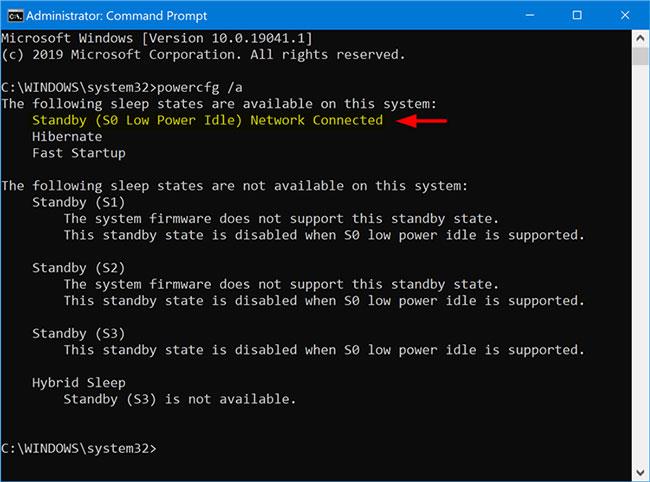
Modern Standby pysyy yhteydessä WiFi-verkkoon valmiustilassa
Jos näet tekstin Standby (S0 Low Power Idle) Network Disconnected , Modern Standby on nyt asetettu katkaisemaan yhteys WiFi-verkkoon valmiustilassa.
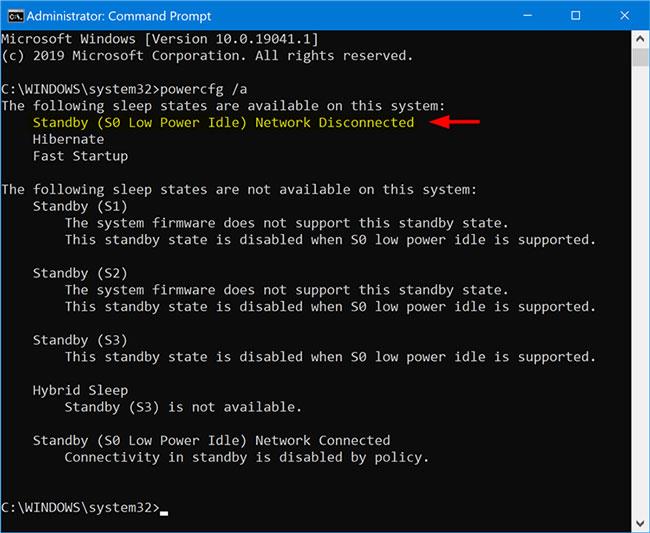
Modern Standby katkaisee yhteyden WiFi-verkkoon valmiustilassa
Tämä opas näyttää, kuinka voit muuttaa tai palauttaa Camera Roll -kansion oletussijaintia Windows 10:ssä.
Valokuvien koon ja kapasiteetin pienentäminen helpottaa niiden jakamista tai lähettämistä kenelle tahansa. Erityisesti Windows 10:ssä voit muuttaa kuvien kokoa erässä muutamalla yksinkertaisella vaiheella.
Jos sinun ei tarvitse näyttää äskettäin vierailtuja kohteita ja paikkoja turvallisuus- tai yksityisyyssyistä, voit helposti sammuttaa sen.
Yksi paikka monien toimintojen ohjaamiseen suoraan ilmaisinalueella.
Windows 10:ssä voit ladata ja asentaa ryhmäkäytäntömalleja hallitaksesi Microsoft Edge -asetuksia, ja tämä opas näyttää prosessin.
Tehtäväpalkissa on rajoitetusti tilaa, ja jos työskentelet säännöllisesti useiden sovellusten kanssa, tila saattaa loppua nopeasti, jotta voit kiinnittää lisää suosikkisovelluksiasi.
Resurssienhallinnan alareunassa oleva tilapalkki kertoo, kuinka monta kohdetta on sisällä ja valittuna tällä hetkellä avoimessa kansiossa. Alla olevat kaksi painiketta ovat myös käytettävissä tilapalkin oikealla puolella.
Microsoft on vahvistanut, että seuraava suuri päivitys on Windows 10 Fall Creators Update. Näin päivität käyttöjärjestelmän aikaisin ennen kuin yritys julkaisee sen virallisesti.
Virranhallinta-asetusten Salli herätysajastimet -asetuksen avulla Windows voi herättää tietokoneen automaattisesti lepotilasta ajoitettujen tehtävien ja muiden ohjelmien suorittamiseksi.
Jos haluat muuttaa Windows 10:n viikon ensimmäisen päivän vastaamaan asuinmaatasi, työympäristöäsi tai hallita kalenteriasi paremmin, voit muuttaa sen Asetukset-sovelluksen tai Ohjauspaneelin kautta.
Puhelimesi sovelluksen versiosta 1.20111.105.0 alkaen on lisätty uusi Useita ikkunoita -asetus, jonka avulla voit ottaa käyttöön tai poistaa käytöstä varoituksen ennen useiden ikkunoiden sulkemista, kun suljet Puhelin-sovelluksesta.
Tämä opas näyttää, kuinka Win32:n pitkien polkujen käytäntö otetaan käyttöön tai poistetaan käytöstä, jotta polut ovat yli 260 merkkiä pitkiä kaikille käyttäjille Windows 10:ssä.
Liity Tips.BlogCafeIT-ohjelmaan ja opi tässä artikkelissa, kuinka voit sammuttaa ehdotetut sovellukset (suositellut sovellukset) Windows 10:ssä!
Nykyään monien kannettavien ohjelmien käyttö saa akun tyhjenemään nopeasti. Tämä on myös yksi syy siihen, miksi tietokoneen akut kuluvat nopeasti. Alla on tehokkaimmat tavat säästää akkua Windows 10:ssä, joita lukijoiden tulisi harkita.
Halutessasi voit standardoida kaikkien tietokoneesi käyttäjien tilikuvan oletustilikuvaksi ja estää käyttäjiä vaihtamasta tilikuvaansa myöhemmin.
Oletko kyllästynyt siihen, että Windows 10 ärsyttää sinua "Hanki vielä enemmän Windowsista" -aloitusnäytöllä joka kerta, kun päivität? Se voi olla hyödyllistä joillekin ihmisille, mutta myös estää niitä, jotka eivät sitä tarvitse. Näin voit poistaa tämän ominaisuuden käytöstä.
Jos sinulla on tehokas tietokone tai sinulla ei ole monia käynnistysohjelmia Windows 10:ssä, voit yrittää vähentää käynnistysviivettä tai jopa poistaa sen kokonaan käytöstä, jotta tietokoneesi käynnistyy nopeammin.
Microsoftin uusi Chromium-pohjainen Edge-selain poistaa tuen EPUB-e-kirjatiedostoille. Tarvitset kolmannen osapuolen EPUB-lukijasovelluksen, jotta voit tarkastella EPUB-tiedostoja Windows 10:ssä. Tässä on joitain hyviä ilmaisia vaihtoehtoja.
Ehkä et tiedä, mutta yksi OneDriven käytön suurimmista eduista on sen loistava ominaisuus, nimeltään paikkamerkit.
Kameran rulla- ja Tallennetut kuvat -kansiot tulevat oletusarvoisesti Windows 10:n mukana. Seuraavassa artikkelissa kerrotaan, kuinka voit siirtää, piilottaa tai poistaa näitä kansioita, jotta ne eivät ole tiellä, sekä kuinka piilottaa niihin liittyvät kirjastot.
Kioskitila Windows 10:ssä on tila, jolla voit käyttää vain yhtä sovellusta tai käyttää vain yhtä verkkosivustoa vierailevien käyttäjien kanssa.
Tämä opas näyttää, kuinka voit muuttaa tai palauttaa Camera Roll -kansion oletussijaintia Windows 10:ssä.
Hosts-tiedoston muokkaaminen voi aiheuttaa sen, että et voi käyttää Internetiä, jos tiedostoa ei ole muokattu oikein. Seuraava artikkeli opastaa sinua muokkaamaan isäntätiedostoa Windows 10:ssä.
Valokuvien koon ja kapasiteetin pienentäminen helpottaa niiden jakamista tai lähettämistä kenelle tahansa. Erityisesti Windows 10:ssä voit muuttaa kuvien kokoa erässä muutamalla yksinkertaisella vaiheella.
Jos sinun ei tarvitse näyttää äskettäin vierailtuja kohteita ja paikkoja turvallisuus- tai yksityisyyssyistä, voit helposti sammuttaa sen.
Microsoft on juuri julkaissut Windows 10 Anniversary Update -päivityksen, joka sisältää monia parannuksia ja uusia ominaisuuksia. Tässä uudessa päivityksessä näet paljon muutoksia. Windows Ink -kynän tuesta Microsoft Edge -selainlaajennuksen tukeen, Start Menu ja Cortana ovat myös parantuneet merkittävästi.
Yksi paikka monien toimintojen ohjaamiseen suoraan ilmaisinalueella.
Windows 10:ssä voit ladata ja asentaa ryhmäkäytäntömalleja hallitaksesi Microsoft Edge -asetuksia, ja tämä opas näyttää prosessin.
Dark Mode on tumman taustan käyttöliittymä Windows 10:ssä, joka auttaa tietokonetta säästämään akun virtaa ja vähentämään vaikutusta käyttäjän silmiin.
Tehtäväpalkissa on rajoitetusti tilaa, ja jos työskentelet säännöllisesti useiden sovellusten kanssa, tila saattaa loppua nopeasti, jotta voit kiinnittää lisää suosikkisovelluksiasi.






















